Прозори 10 Транспарентност - Како омогућити, онемогућити и конфигурирати
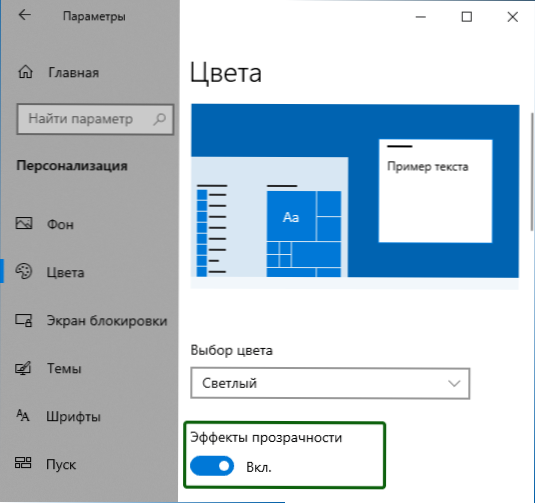
- 3753
- 1031
- Grant Kutch
Верзије Виндовс 10 садрже ефекте транспарентности за траку задатака и Старт мени, као и за неке прозоре, на пример, Виндовс парамере. Обично су подразумевано укључени, али не увек. Ако требате да промените подешавања транспарентности, то се може учинити, мада систем не садржи много опција за то.
Ова упутства су детаљно о укључивању и искључивању транспарентности Виндовс 10 и како конфигурирати транспарентност, или боље речено, повећати транспарентност појединих елемената. Напомена: У недостатку инсталираних управљачких програма видео картица (када је инсталиран "основни видео адаптер"), транспарентност неће радити.
- Како омогућити и онемогућити транспарентност Виндовс 10
- Постављање транспарентности плоче траке задатака
Како омогућити или онемогућити транспарентност Виндовс 10
У оперативном систему Виндовс 10 постоји само једна уграђена опција која вам омогућава да укључите или онемогућите транспарентност траке задатака, Старт мени и неки други елементи:
- Идите на параметре (можете да притиснете ВИН + И кључеве).
- Идите на одељак "Персонализација" - "Боје".
- Укључите или онемогућите ставку "ефекти транспарентности".
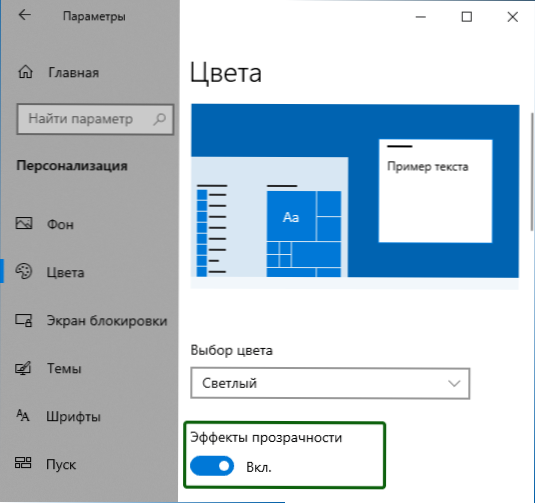
- Као резултат менија Старт, трака задатака и појединачни прозори постаће нешто транспарентни, као и на слици испод.
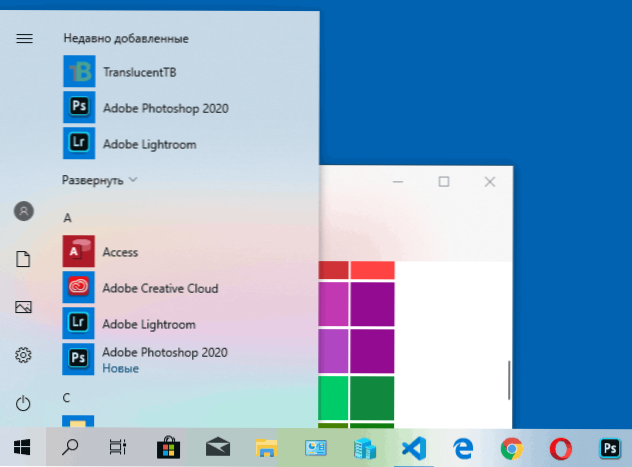
У ствари, то нам је све што нам је на располагању да променимо у тренутном тренутку. Уграђени начин да конфигурише ниво транспарентности, транспарентности за појединачне елементе и нешто још није предвиђено. Али постоје неке прилике у којима - у следећем одељку вођства.
По жељи, можете променити исти параметар помоћу уређивача регистра:
- Притисните Вин + Р тастере, унесите Регедит И кликните на Ентер.
- Идите у одељак Регистра
ХКЕИ_ЦУРРЕНТ_УСЕР \ СОФТВАРЕ \ Мицрософт \ Виндовс \ Цуррентверсион \ Теме \ Персонализе
- Са десне стране прозора Едитор регистра обратите пажњу на параметар са именом Енаблетранспарентност. Када је његова вредност 1, транспарентност је укључена, са вредностима 0 - искључено. Вриједност можете променити двоструким кликом са накнадним уносом жељене вредности.
Виндовс 10 Подешавање транспарентности (како повећати транспарентност траке задатака и стартног менија)
Као што је већ примећено, очигледне методе промене параметара транспарентности у систему нису дате. Али имамо неке скривене могућности.
Прва метода је употреба посебних поставки у регистру Виндовс 10:
- У уреднику регистра идите у одељак
ХКЕИ_ЛОЦАЛ_МАЦХИНЕ \ СОФТВАРЕ \ Мицрософт \ Виндовс \ Цуррентверсион \ Екплорер \ Адванцед
- На десном панелу у уређивању кликните десном тастером миша и креирајте нову параметар ДВОРД32 (чак и за 64-битне системе) са именом УселедТаскбарТранспаренци
- Притиском на овај параметар два пута подесите вредност 1 за то.
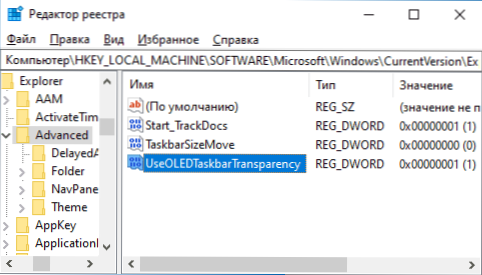
- Идите на параметре персонализације Виндовс 10, искључите у одељку "Цолорс" и поново укључите ефекте транспарентности.
- Као резултат тога, транспарентност комисије за задатак ће се повећати. Не превише, али приметно, посебно када користите тамну тему дизајна.
Ако такве половине мере нису погодне за вас, можете да користите програме трећих страна да бисте променили транспарентност задатка, међу њима:
- Таскбарк - начин да се комисија задатака прозирне и ставите иконе у средиште
- Трансуцентб - хттпс: // гитхуб.ЦОМ / ТРАНСРОНЕНТТБ / ТРАНСРАНЕНТБ / РЕЛИМЕНТ
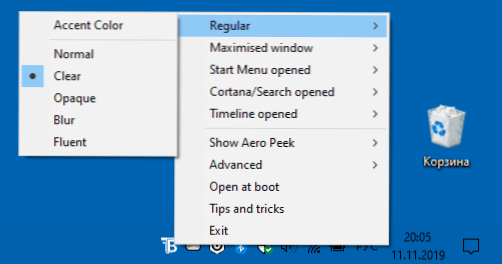
- ТаскБартоолс - ХТТПС: // ГитХуб.ЦОМ / ЕЛЕСТРИЛ / ТАСКАРТООЛС / РЕЛИМЕНТС
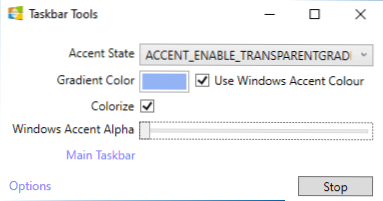
Програми су релативно једноставни и не би требало да постоје проблеми са њиховом употребом. ТранГлентБ вам омогућава да не само дат панем за задатак потпуно транспарентно, већ и промените његову боју и транспарентност у зависности од догађаја: Отварање стартног менија, распоређивање прозора или отварање претраге.
Параметри попут заслона ОскАдБартоолс чине траку задатака у потпуности транспарентни и искључују замагљене ефекте за слику иза ње. Довољно је да испробате различите опције за постизање жељеног резултата. Испод је пример 100% транспарентности.
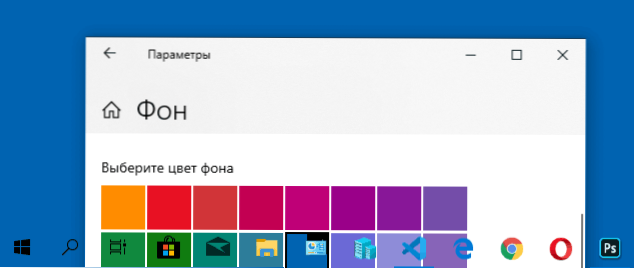
Ако можете понудити додатне могућности за подешавање провизије Виндовс 10, радо ћу прочитати о њима у коментарима.
- « Како преузети Виндовс 10 ИСО слику са Мицрософтовог веб локација - 4 начина
- Пруге на екрану рачунара рачунара или лаптопа су разлози и шта треба учинити »

